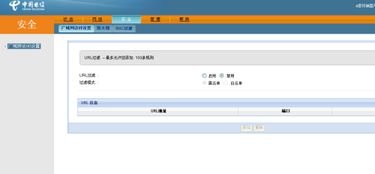如何用手机登录192.168.1.1并修改WiFi密码?
在当今数字化时代,无线网络(Wi-Fi)已成为家庭与办公环境中不可或缺的一部分。为了保障网络安全与连接效率,定期更改Wi-Fi密码是一项重要的安全措施。而通过手机访问路由器的管理界面(通常为192.168.1.1这一IP地址)来修改Wi-Fi密码,不仅方便快捷,还能随时随地保护你的网络安全。以下是从多个维度详细讲解如何通过手机登录192.168.1.1以修改Wi-Fi密码的步骤和注意事项。
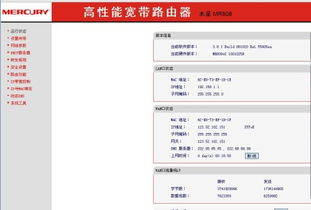
一、了解基础信息
1. 确认路由器IP地址
首先,虽然192.168.1.1是许多路由器的默认管理IP地址,但并非所有路由器都使用这一地址。你可以通过查看路由器背面或说明书上的标签来获取正确的IP地址,或者在手机已连接至该Wi-Fi网络的情况下,使用网络诊断工具(如手机浏览器输入“网关”搜索)来查找。
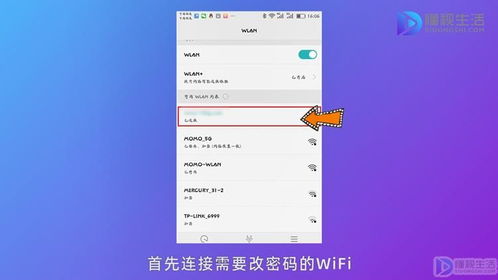
2. 准备登录凭证
登录路由器管理界面需要用户名和密码。这些默认信息通常也印在路由器上或包含在说明书中。如果从未更改过,则使用默认的用户名和密码;如果已更改且遗忘,可能需要通过路由器重置来恢复默认设置。
二、手机登录步骤
1. 连接到Wi-Fi网络
确保你的手机已连接到想要修改密码的Wi-Fi网络。这是因为大多数路由器管理界面只在设备连接到该Wi-Fi时允许访问。
2. 打开浏览器
在手机上打开任一网页浏览器,如Chrome、Safari或Firefox等。
3. 输入IP地址
在浏览器的地址栏中输入路由器的IP地址(如192.168.1.1),然后点击“前往”或“访问”。
4. 登录管理界面
浏览器将跳转到路由器的登录页面。在此处输入之前准备的用户名和密码,然后点击登录。
三、修改Wi-Fi密码
1. 寻找Wi-Fi设置
登录成功后,你将看到路由器的管理界面。不同品牌和型号的路由器界面可能有所不同,但通常都会有一个“无线设置”、“Wi-Fi设置”或类似的选项。点击这个选项进入Wi-Fi配置页面。
2. 修改密码
在Wi-Fi配置页面中,你会看到当前的网络名称(SSID)和密码(部分路由器可能不直接显示密码,而是显示密码的加密形式)。找到密码输入框或“修改密码”的按钮,输入新的Wi-Fi密码。为了安全起见,建议使用包含大小写字母、数字和特殊字符的组合密码。
3. 保存设置
修改完密码后,别忘了点击“保存”或“应用”按钮来保存你的更改。部分路由器会要求你重新连接Wi-Fi以应用新密码。
四、注意事项
1. 安全意识
定期更改密码:建议至少每三个月更改一次Wi-Fi密码,以降低被非法入侵的风险。
复杂密码:如上所述,使用难以猜测的复杂密码。
避免使用默认设置:包括用户名、密码和Wi-Fi名称,以减少被轻易破解的机会。
2. 兼容性与设备管理
确认兼容性:在更改密码前,确保所有需要连接该Wi-Fi的设备都支持新密码的长度和字符类型。
更新设备连接:更改密码后,记得在所有设备上更新Wi-Fi设置,以确保能够顺利连接。
3. 路由器安全
启用WPA3加密:如果你的路由器支持WPA3加密,尽量启用它,因为它提供了比WPA2更高的安全性。
关闭不必要的服务:如远程管理、UPnP(通用即插即用)等,除非确实需要,否则应关闭以减少安全风险。
固件更新:定期检查并更新路由器的固件,以修复已知的安全漏洞。
五、结语
通过手机登录192.168.1.1或其他路由器管理IP地址来修改Wi-Fi密码,是一项简单却重要的操作,它直接关系到你的网络安全和个人隐私。遵循上述步骤和注意事项,可以轻松地完成密码更改,同时确保你的网络环境更加安全可靠。记住,网络安全无小事,定期检查和维护你的Wi-Fi设置是每位网络用户都应养成的良好习惯。
-

-
 手机如何访问192.168.1.1界面修改WiFi密码步骤详解新闻资讯10-22
手机如何访问192.168.1.1界面修改WiFi密码步骤详解新闻资讯10-22 -
 如何通过192.168.1.1修改WiFi密码的步骤新闻资讯11-04
如何通过192.168.1.1修改WiFi密码的步骤新闻资讯11-04 -
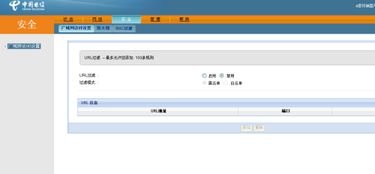 如何修改192.168.1.1路由器上的WiFi密码?新闻资讯11-04
如何修改192.168.1.1路由器上的WiFi密码?新闻资讯11-04 -
 如何更改192.168.1.1路由器密码新闻资讯11-04
如何更改192.168.1.1路由器密码新闻资讯11-04 -
 轻松掌握:如何在家中修改WiFi密码新闻资讯11-13
轻松掌握:如何在家中修改WiFi密码新闻资讯11-13